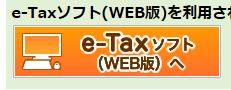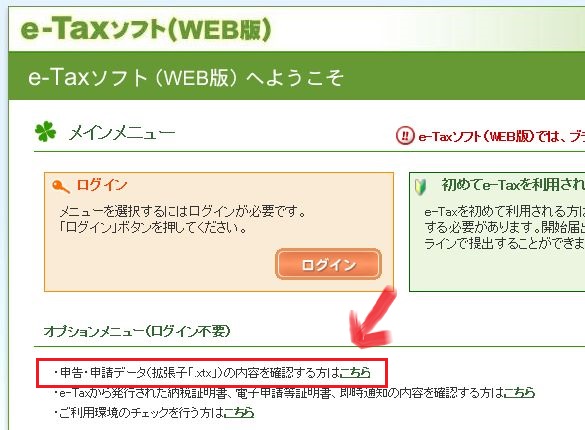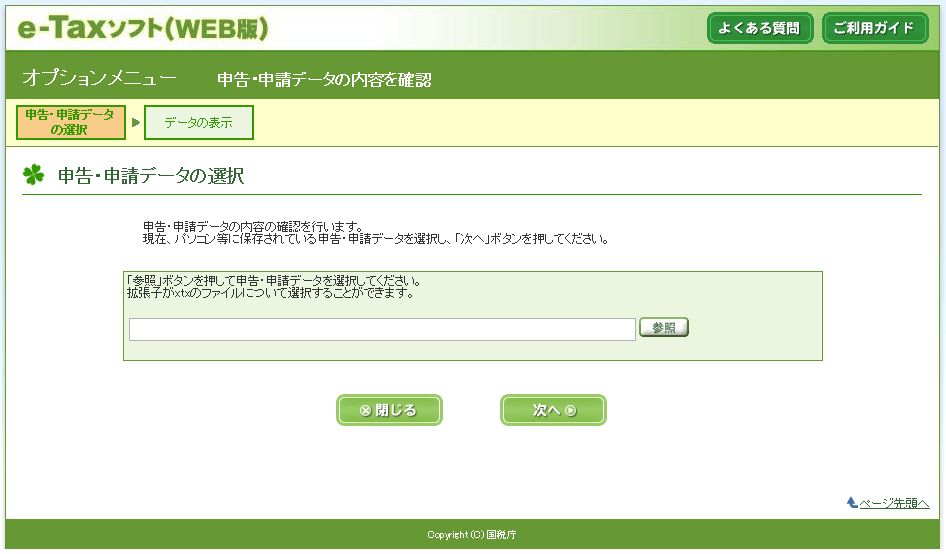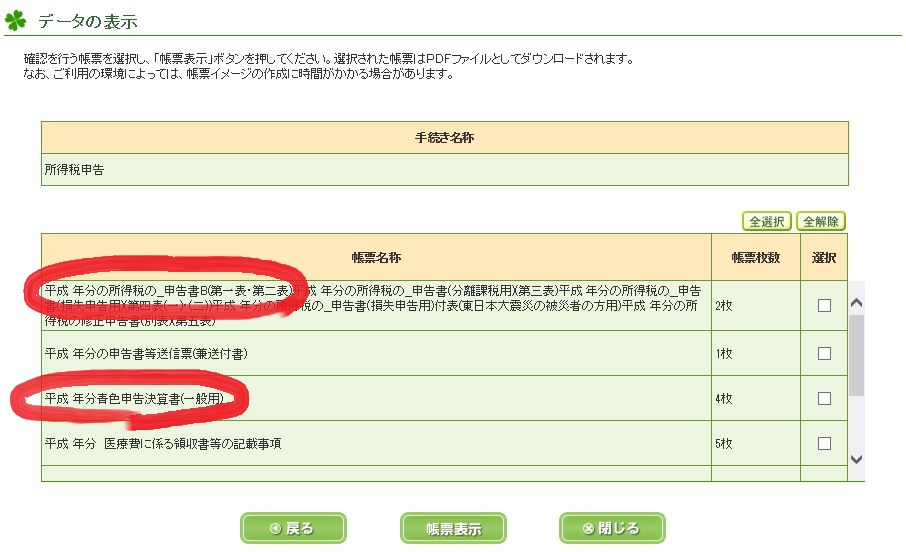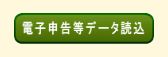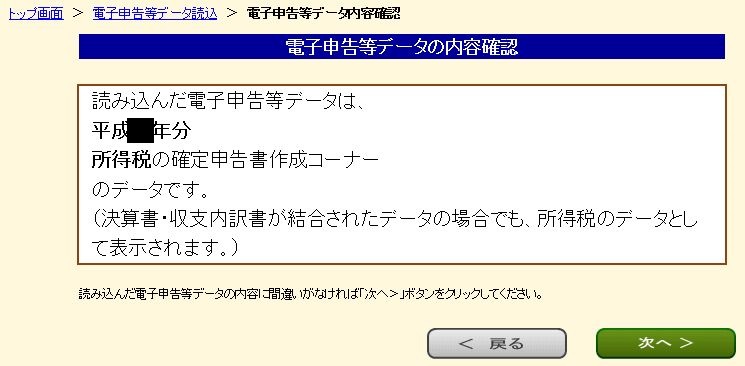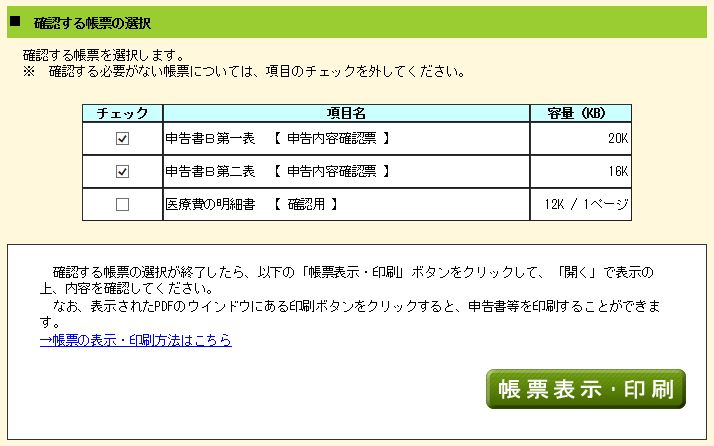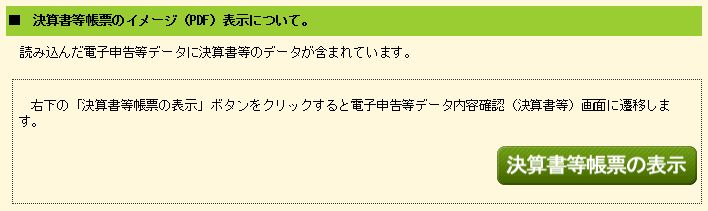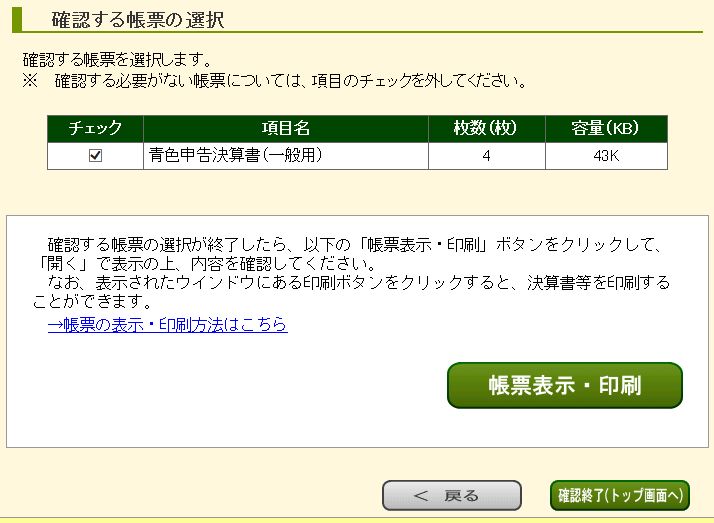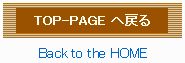TOP PAGE > ブログ > マイホーム >
(2015年04月18日)
【e-Tax】 税務署へ送信済みな確定申告過去データ、及び決算書の再印刷・再入手
個人事業の方がマイホームを、、 と考え始めた場合、おそらく住宅ローンの審査で ”直近3期分の確定申告書と決算書をお願いします” となるでしょう。 で、ここで過去分の確定申告書のプリントアウトを持っていれば問題ないんですが、しかし意外と 「あれ?何処に置いたっけ?」 「そう言えばプリントアウトしてなかった!」 「ない!(紛失)」 ・・等、イザというこの時にかぎって手元にない見当たらない〜 という方も多いのでは?
というわけで今回ネタは、前回の過去分の送信済み確定申告データ、及び決算書データの再ダウンロード方法に続き、、 それらデータ(所得税)をプリントアウト(印刷)する方法(xtxファイルの開き方)、又はデータは保存しているが印刷する方法が分からない → プリントアウトする方法 について触れておきましょう(なお、プリントアウトする過去データからしてない、、 と言った場合には、前回記事からご閲覧願います。 また必要とする過去年度分の確定申告は紙面申告だった、、 と言う方は、その場合はここで紹介する方法では印刷出来ませんので(印刷可能なのはe-Taxで送信されているデータのみです)、こう心当たり御座います方は直接所轄の税務署へご相談願います)。
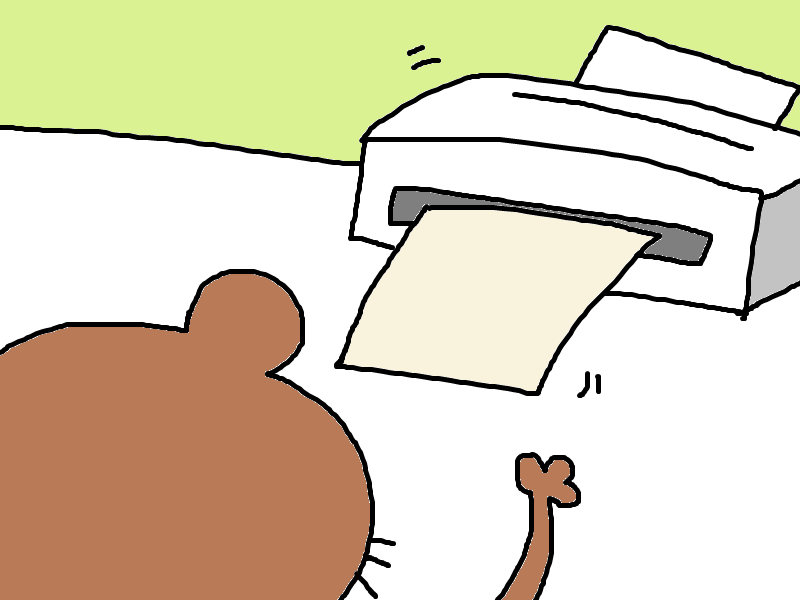
<<本頁INDEX>>
- 1. 【過去データをお持ちの方】 先ずはそのデータが使えるかどうかの確認から
- 2. e-Taxソフト(WEB版)からの印刷方法
- 3. 確定申告書等作成コーナーからの印刷方法
【過去データをお持ちの方】 先ずはそのデータが使えるかどうかの確認から
え--- まずはじめに、必要とする過去データの保存ファイルは持っているが、そのデータを紙面へ印刷する方法が分からない、、 といった方。
ちなみにこういった方の場合は、
先ずはその過去データの拡張子(ファイル名の語尾に付く英字)とファイル名をご確認願います。
そのデータの拡張子は ”.xtx” となっていますか?
もし他の ”.data” 等と言った拡張子となっている場合には、そのファイルは申告データ(送信データ)ではなく単なる ”入力データ” ですから、そのファイルを元に過去の申告データのプリントアウトは出来ません。 → なおそういった場合には、前回記事ダウンロード編を参考に ”.xtx” ファイルを再度探されるか、もしくは改めてデータからダウンロードし直して下さい。
で、もし ”.xtx” となっている場合には、、さらにそのファイル名もご確認願います。
「受信データ20150216111111111111.xtx」、もしくは「所得税申告20150216111111.xtx(所得税及び復興特別所得税申告20150216111111.xtx)」 こういった名前のファイルでしょうか?
もしそうであったなら、必要なデータはそれでOKです。(なお、これらデータには確定申告書だけでなく、決算書も送信している場合には それら決算書のデータも含むものとなっております)
以下の各印刷方法へとお進み願います。(ちなみに各データファイルの前8ケタの数字はファイルの送信日時を表します。 なのでこの数字から、必要となる年度分のファイルも選別されておいてください。 【→ これらについて詳しく】 なおもしこの選別でファイルが残らなくなってしまった場合には、、 この場合も前回記事を参考に必要なデータのダウンロードを)
但し! これら挙げたファイル名はデフォルト(初期設定名)でのファイル名です(拡張子は除く)。 なのでもし当時(保存時)にファイル名を変更されている場合にはこの限りではありません。(この場合は該当するであろうファイルでOKです) また「受信データ〜 .xtx」といったファイルは、所得税以外の消費税申告データ等でも使われており、パッと見では分からない事も多いですので、、 そういった場合には一度出力時に確認されるなどしての適所ご対応を願います。
それと--- いずれの方法においても、5年を超過したデータは印刷出来ない可能性が御座います(直近4〜5期分まで)。 なのでもしそれより以前のデータを出力したい場合には、、 所轄の税務署などへご相談願います(出力を試しみられ出来なかった場合)。
e-Taxソフト(WEB版)からの印刷方法
先ずはじめに ”e-Taxソフト(WEB版)からの印刷方法” から。 【→ e-Taxポータルサイト(国税庁HP)】
ポータルサイトへアクセスされて下さい。
それから 「e-Taxソフト(WEB版)」のページへ。
ちなみにe-Taxソフトと言っても、過去データの出力にはログインする必要はありませんので、今までWEB版を使ったことのない方でも特に難しい部分はないでしょう。 但し、いくらログインしなくともOKとは言っても、当システムは利用時間内限定でしか使えませんので、(→ e-Tax利用時間について(国税庁)) もし時間外に出力したい、、 と言った場合には(深夜、土日祝など)、代わって ”確定申告書等作成コーナー版” をご利用下さい。 また場合によっては、利用環境の設定やセットアップなどが必要となる場合も考えられ(ポップアップ画面でチェック事項が現れる事も)、と、そういった小難しい事も出来れば避けたい〜 といった方も代わって ”確定申告書等作成コーナー版” をご利用下さい。
e-Taxソフト(WEB版)へ進むと、ログインの必要なメインメニューの下に ログイン不要のオプションメニューがあると思われますので、そこから 「申告・申請データ(拡張子「.xtx」)の内容を確認する方はこちら」をチョイス。 何やらファイルの読み込みページのような画面が出て来たかと思われます。
もうこの辺りになると、一度でもe-Taxを利用したことのある方ならなんとなく雰囲気を掴んで頂けるかと思いますが、中央検索窓右横にある 「参照」ボタンをクリックされ、これから印刷されようとする申告データの入ったファイルをご選択ください。 (前回でダウンロード保存されたファイルの読み込み、もしくは既存に持つ過去データファイルの読み込み。 もちろん読み込むファイルは 拡張子が ”.xtx” となっているものです)
選択が済み次第 「 次へ > 」。
先ほど選択されたファイルが読み込みされ、出力したい帳票の選択画面へと移ります。(ちなみに、この選択画面では手続き名称と称し ”当該申告データの税目” などが表示されるはずですから、もしデータの内容が分からなかった場合には、ここで判断され 必要に応じ適所ご対応を(もちろん分っていても一応のご確認は))
まあこの帳票選択は任意で選ぶことになるんですが、
住宅ローンの審査用などで必要となる例の申告書、及び決算書が欲しいと言った場合には、”所得税の申告書”、”青色申告決算書”、、 こういった帳票の選択のみでOKなはずですから、もしそうであれば各該当する欄の右端の 「選択」箇所へ 「レ」チェックを入れ、「 帳票表示 」をクリック。
後は表示に従って帳票のイメージを作成され、作成されたPDFファイル表示 → 欲しい年度のものか確認 → 印刷 すれば完了。 それがいわゆる送信済みの過去の確定申告書、及び決算書となります。 お疲れ様でした。 ちなみにPDFファイルを閉じた後の保存(作成したPDFファイルの保存)は任意。 特に必要でなければキャンセルで画面を閉じて下さい。 (なお、数期に渡って複数年度分が必要な場合は、「 < 戻る 」ボタンで折り戻って必要な作業を繰り返し行って下さい)
いかがでしたでしょうか。 以上参考までに。
確定申告書等作成コーナーからの印刷方法
それからもうひとつの方法。 お馴染み ”確定申告書等作成コーナー(国税庁)” よりのプリントアウト方法。 ちなみに私が今知る中では、一番使い易いのがこのルートかな。。
先ずは確定申告書等作成コーナーへ。
それからTOPページの中央寄り右端にある 「申告内容確認コーナー(e-Tax)」の ”送信した申告書等の表示” をクリック。
「電子申告等データの読込」ページに移りますので、ここからデータファイルを読み込み申告書の印刷を行います。(なお、このコーナーから印刷できる(読み込み出来る)データは、過去直近5期分くらいまでのようです。 なのでそれらよりももっと以前のデータを出力(印刷)したい場合には、所轄の税務署へ直接ご相談願います)
ファイルの読み込みはページ下ほどにある検索ボックスからで、まあここらあたりは詳細な解説は不要かな? ボックス右端にある参照ボタンをクリックし、そこから保存している申告データファイルを指定し 任意のファイルの読み込みを行って下さい。 (前回でダウンロード保存されたファイルの読み込み、もしくは既存に持つ過去データファイルの読み込み。 もちろん読み込むファイルは 拡張子が ”.xtx” となっているものですので予め)
指定したファイルを読み込む時は 「 電子申告等データ読込 」ボタンをクリック。
ここらあたりちょっと親切。
印刷前のプレビューファイルを開かなくとも この度読み込みした申告データの年度、及び税目などが確認できるので、必要とするデータ(印刷したいデータ)であるかどうかも一目瞭然。 もちろん、ここでもし思いと違うモノであったなら適所ご対応を。
ページが進むといよいよ印刷作業へ。
先ずは確定申告書。
ここも意外と親切。 WEB版のe-Taxソフトでは第一表と第二表セットでないとプリントアウトできなかったが、こちらはそれぞれ必要な方だけをチョイス出来る(一応ソフト版でも、印刷設定でチョイスする事は可能なんですが、ただ使い慣れた方でないとちょっと。。)。 これならインクや用紙も無駄にならずに済みますね ^^
必要な帳票を選んだなら 「 帳票表示・印刷 」へ。(なお、以下項目は私の過去ファイルからのものですので、人によってこれら項目は異なってくる事も)
おそらくポップアップ画面が出て 「keisan.nta.co.jp から ○○○.pdf を開くか、保存しますか?」とか質問が出て来るかもしれませんが、そこは 「ファイルを開く」でクリアー。 PDFファイルで、選択した確定申告書のフォームが出てきますので、一応再度一通り確認し(必要な年度のモノか等) → 印刷を。 → 先ずはこれが目的の確定申告書です(当時の申告内容)。
それから引き続き決算書。
決算書は、確定申告書を出力した欄のもうひとつ下から。
取りあえず 「 決算書等帳票の表示 」をクリック。
画面が切り替わり、今度は決算書の帳票確認画面へ。
まあここらあたりの勝手は確定申告書と同じですので、決算書にチェックが入っているかどうか(選択されているかどうか)を確認して 「 帳票表示・印刷 」。
決算書がPDFファイルで開きますので、確認して → 印刷。 → そしてこれが目的の決算書です(当時の送信内容)。 お疲れ様でした。
ちなみにその後 「 確認終了(トップ画面へ) 」ボタンを押せば ”確定申告書等作成コーナー” のトップ画面へと戻りますので、他の年度のものも必要であれば引き続き繰り返しの作業を行って下さい。 (終了する場合はそのまま画面を閉じて下さい)
いかがでしたか? 以上、申告書などを再印刷(再入手)する方法でした。

流動的な情報や補足など、本編サイトの補助的に加筆している個人事業向けブログです(ブログ風覚書メモ)。最近よく食べるモノは冷凍ラーメンです。